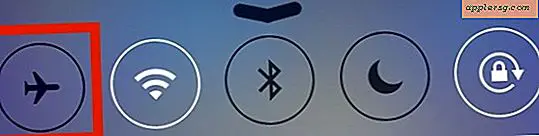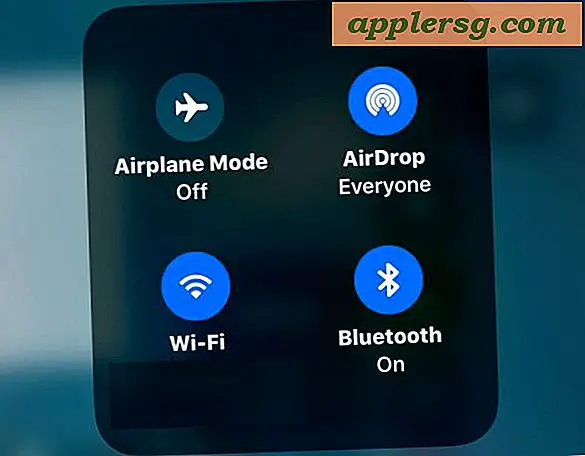Afficher les dimensions de l'image dans Mac OS X Finder Windows & Desktop

Le paramètre par défaut dans le Finder de Mac OS X est d'afficher aucune information sur les fichiers, mais vous pouvez facilement configurer le Finder, Windows et le bureau pour afficher les dimensions de l'image via un paramètre dans les options d'affichage. Fondamentalement, vous verrez la résolution complète d'une image surlignée en bleu sous le nom du fichier, extrêmement utile pour les utilisateurs de Mac qui font beaucoup de travail d'image et d'édition.
Voici comment activer cette fonction géniale et afficher les dimensions du fichier image directement à partir du Finder Mac.
Comment faire la résolution d'image et les dimensions visibles sous les noms de fichiers dans le Finder Mac
- Appuyez sur Commande + J ou dérouler le menu Affichage et choisissez "Afficher les options d'affichage"
- Cochez la case à côté de "Afficher les informations sur l'élément"
- Facultatif: Si vous souhaitez que le paramètre soit appliqué à toutes les fenêtres et tous les dossiers du Finder, cliquez sur le bouton "Utiliser comme paramètres par défaut" en bas de l'écran, ce qui permettra à tous les dossiers d'afficher les informations sur l'image. Sinon, ce paramètre est juste spécifique au dossier.
Vous remarquerez que les images montrent immédiatement leurs dimensions. En tant qu'effet secondaire, les autres objets Finder afficheront également des informations telles que le nombre d'éléments et la taille du fichier. Voici à quoi ressemble l'option d'affichage et la résolution de l'image affichée sous quelques exemples de fichiers dans le Finder:

Pour voir les dimensions de l'image sous un nom de fichier, vous devez visualiser les fichiers dans la vue "Icône" du Finder. Toute autre option d'affichage n'affiche pas la dimension de l'image ou les informations du fichier sous le nom de fichier, mais uniquement le format d'icône en raison des restrictions de taille, qui peuvent changer dans une future version d'OS X. Gardez cela à l'esprit, car si vous activer l'option "Afficher les informations sur l'élément" et ne pas voir la résolution de l'image sous une image, vous avez probablement juste besoin de revenir à l'affichage "icône" du Finder Mac pour le rendre visible.
Cela fonctionne dans toutes les versions de OS X à partir des premières interprétations via Mavericks, donc vous le trouverez supporté quelle que soit la version que vous utilisez.